Въведение в Informatica : -
Informatica Developer Tool - Разработчикът на информатика е разработен от Informatica Corporation през 1993 г. Тази компания е добре известна с продукта за интегриране на данни Power Center. Разработчик на информатика е инструмент, в който се разработват планове или карти за качество на данните. Това е комплект за разработка на софтуер (SDK) с набор от API за разширяване на функционалността на платформата на силовия център. Инструментът Informatica съдържа цялата трансформация на силовия център, свързана с качеството на данните.
За какво се използва Informatica?
Интеграцията на данни е всичко, което правите с инструмента Informatica. И можете да го направите по-добре от всеки на пазара, използвайки този инструмент.
Инструментът Informatica е най-известният като Informatics PowerCentre. Този инструмент поддържа целия процес на извличане, преобразуване и зареждане на данни. Informatica предлага приложения за следните области за интеграция на данни
- Миграция на данни
- Синхронизация на данни
- Съхранение на данни
- Хъбове за данни
- Маркетиране на данни
- Управление на главните данни (MDM)
- Отчитане на бизнес разузнаването
- Мониторинг на бизнес активността (BAM)
Инструменти за разработчици на Informatica
Инструментът за разработчици на Informatica е среда за разработка, базирана на затъмнение, която повишава производителността на качеството на данните на производителя. Той помага на архитектите и разработчиците да намерят и имат достъп до източници на данни, независимо от това къде се намират изходните данни. Освен това помага за подобряване на процеса на анализ, профилиране, валидиране и изчистване на данните.
Цели на Informatica
Разработчикът на Informatica заменя традиционното качество на информацията Informatica.
- Помага ви да създавате и разбирате основни карти (преместване на данни от входове и изходи), основни обекти и експортни процедури
- Помага да се наблюдава процеса на натоварване и да се анализират резултатите, за да се знае коефициентът на успех
- Изпълнете изискванията за свързаност, за да получите данни от различни източници
- Помага ви да профилирате данните си, да създадете карти с резултати и валидиране на адреси
Характеристики на Informatica
- Отворена система
Informatica е отворена система, която поддържа множество платформи и множество среда за управление на данни.
- Хранилище с метаданни
Сесиите на Informatica могат да бъдат подредени в папки въз основа на работните групи и работните потоци. Това води до среда, която е лесна за поддържане и по-бърз за анализ и подобряване
- Универсална свързаност към източници на данни
Този инструмент позволява лесен достъп и изчистване на всякакъв тип данни от всеки източник и във всеки режим в рамките на предприятието или в системата на партньора, в облака или в Hadoop.
- гъвкавост
Informatica е независим играч, който решава да решава проблемите на клиентите. Няма собствена система за защита и няма набор от стандарти, които да се налагат. Той ви предлага избор да изберете какво работи най-добре за вашата среда.
- Мониторинг на работа и възстановяване
Informatica ви позволява лесно да наблюдавате задачите с помощта на Informatica Workflow Monitor. Също така ви позволява да рестартирате задачи за неуспех от определен ред или стъпка. Informatica също така ви позволява да откривате и възстановявате неуспешните работни места
- Пазар на информатика
Пазарът на Informatica съдържа много инструменти и ускорители за подобряване на поддръжката на приложенията
- Поддържа различни платформи
Informatica действа като съединители към различни бази данни, включително Teradata mLoad, tPump, FastLoad и Parallel Transporter.
Има и малко конектори, за които трябва да инвестирате допълнителен разход. Един пример за такъв източник са сайтове за социални медии като Facebook, Twitter и други.
- Споделени отметки и бележки
Informatica дава възможност на членовете на екипа си и бизнеса да споделят лесно профилите на данни и карти за качество чрез отметки и предоставяне на коментари в раздел бележки.
- Пазарен лидер
Informatica е водещата на пазара платформа за интеграция на данни. Той предоставя на своите клиенти това, което искат, и решение за интегриране на данни, което може да се интегрира с повече данни от различни източници и за много минимално време и усилия.
- Иновативна
Informatica е известна с иновациите си. Платформата му за интегриране на данни е разработена, за да отговори на предизвикателните изисквания за интегриране на данни. Той има архитектурен подход и има последователни записи за доставяне на солидни технологии на своите клиенти. По този начин тя привлича много клиенти.
- Водеща подкрепа в индустрията
Informatica е разработила организация за поддръжка, която предлага превъзходно обслужване. Екипът за поддръжка е разработил ясен набор от правила и процедури, за да подходи към даден проблем и да намери решение за това. Системата за поддръжка има централизирана система за регистриране и проследяване на повиквания, която ще помогне при подреждането на проблемите въз основа на нейния приоритет и тежест.
Предимства на Informatica
- Informatica е инструмент, който действа като единна платформа за качество на данните
- Той помага за подобряване на анализа на данните, профилирането, валидирането и изчистването на данните
- Този инструмент повишава производителността на бизнеса чрез своите ИТ инструменти за сътрудничество и среда за развитие на качеството на данните
- Помага ви да се свържете с всички източници на данни, разположени широко
- Намалява разходите за лиценз и поддръжка
- Поддържа множество проекти и видове проекти
- Този инструмент ви помага да разработите стандартизация на адреси, обработка на изключения и маскиране на данни. Той също така интегрира всичко това с PowerCentre, за да ги използва като компоненти или mapplets
- Той помага да се идентифицират, решат и предотвратят проблеми с качеството на данните
- Той поддържа всяка роля на проекти за интегриране на данни като стюарди за данни, анализатори на данни, архитекти и разработчици
- Informatica предлага ефективно профилиране на данни и ефективни начини за споделяне на резултатите от вашия бизнес
- Чрез този инструмент данните стават по-надеждни
- Informatica съдържа централизирани правила за качество на данните за всички приложения
- Всички референтни данни могат отново да бъдат използвани за всички видове проекти за интегриране на данни като миграция на данни, консолидация на данни и MDM
- Той отговаря на четирите основни потребности на клиентите - Необходимо е да бъдете всеобхватни, трябва да сте отворени, трябва да бъдете унифицирани и трябва да бъдете икономични
- Той предлага всичко необходимо за интегриране на данни като качество на данните, миграция на данни, архивиране на данни, консолидация на данни, синхронизиране на данни и много други
- Informatica работи с вашите съществуващи системи, приложения и технологични стандарти
- По-ниски разходи за поддръжка, по-стабилни операции и по-бърза реакция на бизнес условията
- Постигнете по-добри бизнес резултати и увеличете максимално възвръщаемостта на данните
Инсталиране и конфигуриране на платформата за разработчици на Informatica
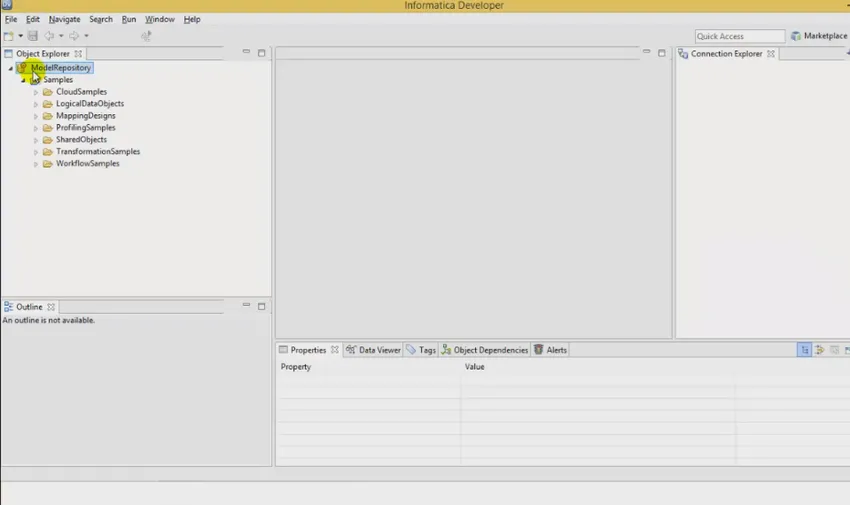
Предпоставки за инсталиране на Informatica Developer Tool
- Създайте услуга за моделно хранилище
- Създайте услуга за интегриране на данни
- Изтеглете и инсталирайте подходяща версия на инструмента за платформа Informatica Developer, която съответства на вашата версия на PowerCentre от уебсайта на Informatica Communities.
Стъпки за създаване на услуга за хранилище на модели
Ако сте инсталирали отделно услугите на Informatica и клиентът на Informatica, трябва да добавите домейна и моделното хранилище при първия настройка на инструмента за разработчици.
- В менюто на инструмента за програмисти щракнете върху File à Connect to Repository
- Появява се диалоговият прозорец Свързване с хранилище
- Кликнете върху Конфигуриране на домейни
- Появява се диалоговото поле за предпочитания
- Щракнете върху Добавяне. Появява се диалоговият прозорец Нов домейн
- Въведете име на домейн, име на хост и номер на порта за домейна
- Щракнете върху Test Connection, за да проверите връзката дали е успешна
- Кликнете върху Готово
- Името на домейна се появява в панела за налични домейни, както е показано по-долу
- Щракнете Ок
- Появява се диалоговият прозорец Свързване с хранилище
- Изберете Преглед. Това ще доведе до избор на диалогов прозорец за услуга.
- Разширете домейна и изберете моделното хранилище, както е показано на снимката по-долу
- Щракнете върху OK и щракнете върху Next. Появява се прозорец за вход. Въведете потребителско име и парола.
- Кликнете върху Готово. Инструментът за програмисти се свързва с хранилището на модели с примерен проект.
Стъпки за създаване на услуга за интегриране на данни
- Влезте в администратора на Informatica
- Изберете домейна, който искате да използвате
- Преминете към действия
- Изберете Създаване на нова услуга за интегриране на данни
- Дайте име на интеграцията на данни и предоставете съответните подробности като номера на порта, идентификационни данни на базата данни и т.н.
- Кликнете върху Готово
Следващата фигура показва избраната услуга за интегриране на данни по подразбиране
Сега можете да се свържете с хранилището на модела и да започнете да работите върху него, като следвате тези стъпки
- Създайте връзка чрез File à Connection
- Конфигурирайте домейна, като предоставите име на хост, име на домейн и порт
- След успешна конфигурация ще се покаже името на хранилището на модела
- Кликнете два пъти върху него и предоставете потребителски идентификационни данни
- Сега вече сте готови да работите по вашите проекти с помощта на този инструмент
Ако инструментът за разработчици на Informatica е инсталиран в локална машина, тогава стартирайте инструмента, като използвате менюто Windows Start. Ако инструментът е инсталиран на отдалечена машина, използвайте командния ред, за да стартирате инструмента.
Стартиране на инструмент за разработчици на локална машина
- Отидете на Всички програми à Informatica PowerCenter Express à Стартирайте Informatica Developer
- Изберете Workbench
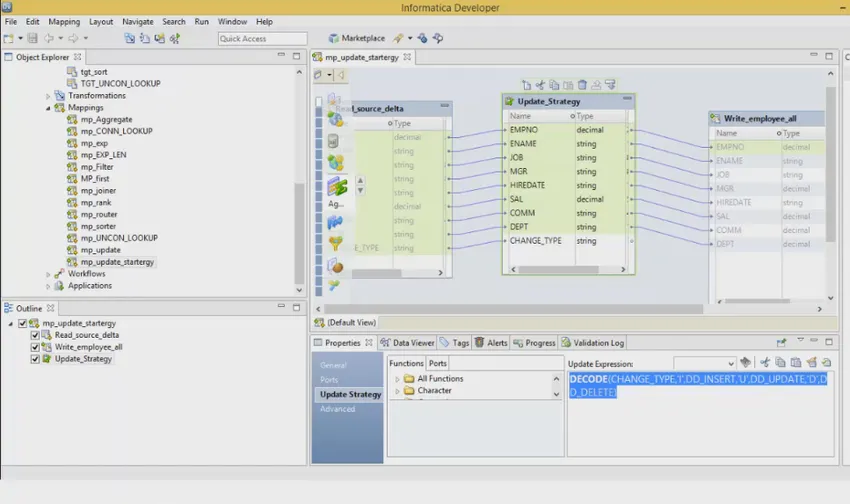
Стартиране на инструмент за разработчици на отдалечена машина
- Отворете командния ред
- Въведете командата за стартиране на инструмента. Можете да използвате директорията за локално работно пространство по подразбиране или да замените директорията по подразбиране
- Щракнете върху Workbench
Потребителски интерфейс за разработчици на Informatica
Работната група за разработчици на Informatica включва редактор и изгледи. В секцията за редактор можете да редактирате обекти като картографиране. Разделът с изгледи показва изгледи като
- Изглед на контура - Това се появява в долния ляв ъгъл на инструмента и показва обекти, които са зависими от обект, избран в изгледа на Object Explorer
- Изглед на обект Explorer - Този изглед се появява в горната лява област на инструмента и показва проекти, папки и обектите в тях
- Изглед на Explorer Explorer - Това се появява в горната дясна област на инструмента за програмисти и показва връзки към релационни бази данни
- Изглед на свойства - Този изглед се появява в долната част на инструмента и показва свойствата на обект, който е на фокус от редактора
Има и много други гледни точки
- Изглед на чит листове
- Изглед на преглед на данни
- Помощен изглед
- Изглед на напредъка
- Изглед за търсене
- Изглед на маркери
- Изглед на дневника за валидиране
Страница за приветствия за разработчици на Informatica
Приветствената страница на инструмента показва следните опции
- Преглед - Включва стъпките за започване на използване на PowerCentre Express
- Ръководства - Ви позволява да видите мамят листове за задачи за интегриране на данни
- Уеб ресурси - Връзки към ресурси на Informatica, до които можете да получите достъп до мрежата
Cheat Sheets са стъпка по стъпка ръководство, което ви помага да завършите задачите в инструмента за програмисти.
Предпочитания на Informatica
Диалоговият прозорец Предпочитания съдържа настройките за инструмента за разработчици и за платформата Eclipse. За да отидете на Предпочитания на Informatica, щракнете върху Windows à Предпочитания à Informatica. Informatica поддържа само предпочитанията на Informatica.
Пазар на информатика
Пазарът на Informatica предлага решения за разширяване или подобряване на внедряването на данни. Трябва да се регистрирате като потребител, преди да влезете на пазара за първи път.
След като влезете, можете да намерите предварително изградени решения като картографиране, картографиране на обекти, профили или работни процеси, които можете да използвате в инструмента за програмисти
Обекти в Informatica Developer
Следните обекти на хранилището на модела могат да бъдат създадени в инструмента за програмисти
- Приложение
- папка
- Логически данни
- Картиране на обекти за логически данни
- Модел на обект на логически данни
- картография
- Миникарта
- Обект на физически данни
- Профил
- правило
- Трансформация
- Работния процес
Проекти
Проектът е контейнер от най-високо ниво, в който можете да съхранявате папки и обекти в инструмента за програмисти. Можете да управлявате и преглеждате проекти в изглед на Object Explorer. Създадените проекти се съхраняват в хранилището на моделите. Задачите, изпълнявани по даден проект, са изброени по-долу
- Управление на проекти
- Филтрирайте проекти
- Управление на папки
- Управление на обекти
- Обекти за търсене
- Присвояване на разрешения
Как да създадете проект
- Файл за нов проект
- Въведете име за проекта
- Щракнете върху Next à Появява се страница с разрешение за проект
- Изберете потребител или група и задайте разрешения
- Изберете Finish
Как да създадете папка
- Файл à Нова папка
- Въведете име за папката
- Кликнете върху Готово
Редактор на работното пространство
Редакторът се използва за преглед или редактиране на обектите в Model Model Repository.
Можете да конфигурирате следните опции в редактора
- Подравнете всички по мрежа
- Подредете всички
- Подредете всички емблематични
- Иконизиран изглед
- Увеличете Активния изглед или Редактор
- Минимизиране на активния изглед или редактор
- Нормален изглед
- Нулиране на перспективата
- Resize
Предпочитания за валидиране
Винаги можете да ограничите броя на съобщенията за грешки чрез изгледа на журнала за валидиране. Можете също да групирате съобщения за грешки въз основа на тип обект или обект.
Групиране на съобщения за грешки
За групиране на съобщения за грешки
- Изберете Меню à Група по à Изберете обект или тип обект
За да премахнете групата съобщения за грешки
- Изберете Меню Group Група по à Няма
Ограничаване на съобщения за грешки
- Щракнете върху Window à Предпочитания
- Изберете Informatica à Validation
- Задайте ограничението за грешка и конфигурирайте броя на елементите, които се показват
- Стойността по подразбиране е 100. За да възстановите щракнете върху Възстановяване по подразбиране
- Щракнете върху Прилагане на Ок
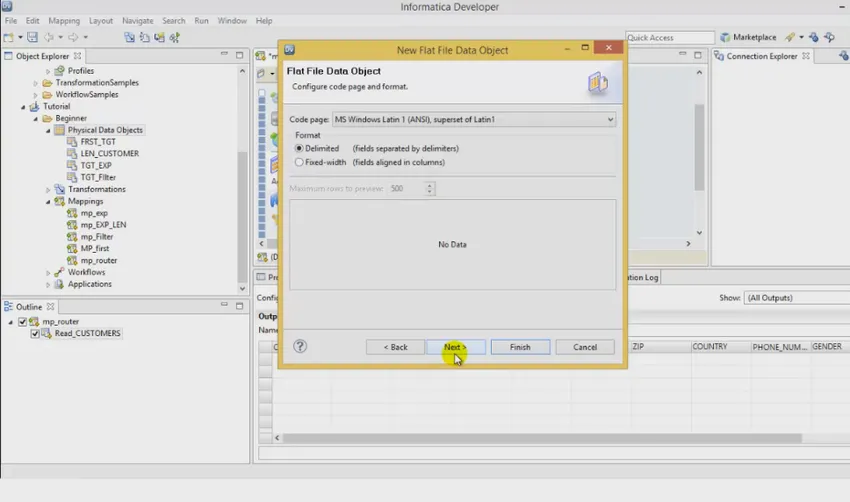
копие
Можете да копирате обекти в рамките на проект или в друг проект или в папки в рамките на проекта или папки в различен проект. Можете също да запазите копия на обектите с различни имена.
Да копирам
- Изберете обект
- Изберете Редактиране à Копиране
- Изберете целевия проект или папка
- Щракнете върху Редактиране à Поставяне
За да запишете копие на обекта
- Отворете обект в редактора
- Изберете File à Save As Copy As
- Въведете име
- Щракнете върху Преглед, за да изберете целевия проект или папка
- Кликнете върху Готово
Tags
Маркерът е метаданни, които определят обект въз основа на използването на бизнеса. Можете да създадете маркер, да го свържете, да премахнете асоциацията, да търсите маркери и да покажете речник на всички тагове.
Можете да създавате маркери, като използвате диалоговия прозорец „Предпочитания“ или „Прегледи на маркери“ за обект
заключение
Надявам се, че тази статия ще ви помогне да знаете основите на Informatica Developer Tool и как да започнете с него. Ако е ваш ред да изберете, сега е моментът да изберете Informatica.
Свързан курс:
пакет от обучителни курсове по информатика
онлайн информатика и дак обучение